dojo学习第一天 Tab选项卡 实现_dojo
其实不然,用《精通Dojo》里的话来说就是"Dojo不只是一个程序库,而是一个工具包",它比其他所有的JS库的插件更全面更广阔。它包含大约40个用户界面控件、1个图形框架、cometd支持、1个打包系统,还有其他的一些东西。
从dojo官方网站 上下载最新版1.6,解压下来,它有三个文件夹分别是:
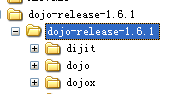
1. dojo: 是Dojo基础,你要做的其它事情都是在它的基础上,类似于jquery.js文件,但比它更丰富了一些其他功能;
2. dijit : Dojo的小部件框架及内建的小控件集.(大约有40个HTML用户小控件);
3 dojox: Dojo的扩展库,包含了从表格小部件到绘图库的所有功能。
了解了这些就足够了,虽然才发布到1.6,没有像jquery那样到6.1,但dojo绝对是强大的,选择它,将是你一生不变的追求。(广告词)
(注:dojo始于2004年,alex发起,然后经过众多DHTML专家开发,所以它现在已经很成熟了。)
接下来,我们要来配置我们的第一个例子,准备好了吗?dojo旅程正式开始,我们要做一个表单注册的例子.
首先我们要引用它的主题样式:
themes就是主题样式了,里面已经存在了几个,我任选了其中的"tundra",然后还要引用下dojo.css。再就是引用dojo基础文件dojo.js:
这里要注意的是djConfig,由于我们要用到声明式小部件,所以需要parse,这个使用起来会简单点,如果用编程式写法就不需要了,只需注意下就行了。然后是引用parser.js和ContentPane.js,parser是使用声明式所必需的,ContentPane是内容面板所必需的。在dojo里引用的方式是调用require方法,这个和PHP里的 require_once很相似,就是只引用一次该文件.
<script> <BR>dojo.require("dojo.parser"); <BR>dojo.require('dijit.layout.ContentPane'); <BR>dojo.require('dijit.layout.TabContainer'); <BR></script>
这里的"."写法,可以理解为文件夹下的类,或者命名空间,和AS3里很相似。大家是不是发现多了一个TabContainer,这个是我们要用到的选项卡切换小插件了。如果调用这个插件呢,很简单,只需要在我们要使用的地方用dojoType属性指明就行了。
然后我们来一句句理解, dojoType='dijit.layout.TabContainer'是指让容器拥有tab选项卡功能,dojoType='dijit.layout.ContentPane'这个是指该容器是一个内容块,也就是单个的选项卡.
最后就没了,这个简单的选项卡就完成了。大家是不是觉得很奇怪,我们竟然没写其它的一行代码就完成了这个功能?这就是声明式小插件的好处了,因为你给dojoType声明了,它就会自动去绑定这个功能。
好了,这是我第一天的正式接触dojo,可能有理解错误的地方,大家可以指出来,我们一起学习进步。 如果你喜欢,我会写第二篇甚至更多.
本文的最终示例图:demo演示请查阅:http://www.lovewebgames.com/dojoroot/myStudy/study_001.html
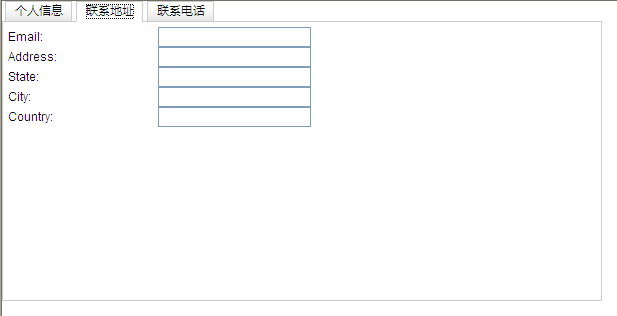
完整代码:
<script> <BR>dojo.require("dojo.parser"); <BR>dojo.require('dijit.layout.ContentPane'); <BR>dojo.require('dijit.layout.TabContainer'); <BR></script>

Outils d'IA chauds

Undresser.AI Undress
Application basée sur l'IA pour créer des photos de nu réalistes

AI Clothes Remover
Outil d'IA en ligne pour supprimer les vêtements des photos.

Undress AI Tool
Images de déshabillage gratuites

Clothoff.io
Dissolvant de vêtements AI

AI Hentai Generator
Générez AI Hentai gratuitement.

Article chaud

Outils chauds

Bloc-notes++7.3.1
Éditeur de code facile à utiliser et gratuit

SublimeText3 version chinoise
Version chinoise, très simple à utiliser

Envoyer Studio 13.0.1
Puissant environnement de développement intégré PHP

Dreamweaver CS6
Outils de développement Web visuel

SublimeText3 version Mac
Logiciel d'édition de code au niveau de Dieu (SublimeText3)

Sujets chauds
 Correction : erreur ERR_ADDRESS_UNREACHABLE dans Google Chrome
May 15, 2023 pm 06:22 PM
Correction : erreur ERR_ADDRESS_UNREACHABLE dans Google Chrome
May 15, 2023 pm 06:22 PM
Plusieurs utilisateurs de Windows se sont plaints du fait que lorsqu'ils tentent d'accéder à certains sites Web sur le navigateur Google Chrome sur leurs systèmes, ils ne parviennent pas à accéder aux pages Web. Il affiche également un message sur le navigateur indiquant « Le site n'est pas accessible » avec le code d'erreur ERR_ADDRESS_UNREACHABLE. Il peut y avoir de nombreuses raisons potentielles derrière ce problème, cela peut être dû à des problèmes de serveur de site Web, aux paramètres du serveur proxy, à une connexion Internet instable, etc. Si vous rencontrez des problèmes similaires, pas de panique. Après avoir analysé en profondeur le problème dans cet article, nous avons obtenu de nombreuses solutions. Avant de continuer, essayez les solutions de contournement suivantes : Essayez de vérifier si l'utilisateur tente d'accéder au site à partir d'autres appareils et qu'il n'y a aucun problème, alors ceci
 Vous ne pouvez pas utiliser MSI Afterburner sous Windows 11 ? Essayez les correctifs suivants.
May 09, 2023 am 09:16 AM
Vous ne pouvez pas utiliser MSI Afterburner sous Windows 11 ? Essayez les correctifs suivants.
May 09, 2023 am 09:16 AM
MSIAfterburner est un outil d'overclocking adapté à la plupart des cartes graphiques. En dehors de cela, vous pouvez également l'utiliser pour surveiller les performances de votre système. Mais certains utilisateurs ont signalé que MSIAfterburner ne fonctionnait pas sous Windows 11. Cela peut être dû à plusieurs raisons, que nous aborderons dans les sections suivantes. Cependant, lorsque cela se produit, cela vous empêche de modifier les performances ou de les surveiller pendant le jeu. Comme prévu, cela pose un défi de taille aux joueurs. C'est pourquoi nous avons dédié ce didacticiel pour vous aider à comprendre le problème et vous guider à travers les correctifs les plus efficaces pour le problème MSIAfterburned ne fonctionnant pas sous Windows 11.
 Comment réparer le volet d'aperçu qui ne fonctionne pas sous Windows 11
Apr 24, 2023 pm 06:46 PM
Comment réparer le volet d'aperçu qui ne fonctionne pas sous Windows 11
Apr 24, 2023 pm 06:46 PM
L'une des fonctionnalités fournies avec l'Explorateur de fichiers Windows est le volet d'aperçu, qui affiche un aperçu du fichier que vous avez sélectionné. Cela signifie que vous pouvez afficher le contenu du fichier avant de l'ouvrir. Le volet d'aperçu de l'Explorateur de fichiers fournit des aperçus de différents types de fichiers tels que les documents Office, les PDF, les fichiers texte, les images et les vidéos. Cela fonctionne généralement bien, mais parfois l'aperçu du fichier n'est pas disponible. Récemment, de nombreux utilisateurs de Windows 11 ont soulevé le problème selon lequel le volet d’aperçu de l’Explorateur de fichiers ne fonctionne pas et ne peuvent pas afficher les aperçus des fichiers. Êtes-vous confronté au problème du volet de visualisation qui ne fonctionne pas sur votre ordinateur Windows ? Ensuite, continuez à lire cet article. Nous avons compilé ici une liste de correctifs qui peuvent vous aider à résoudre
 Correctif : erreur VAN 1067 lors de l'exécution de Valorant sous Windows 11
May 22, 2023 pm 02:41 PM
Correctif : erreur VAN 1067 lors de l'exécution de Valorant sous Windows 11
May 22, 2023 pm 02:41 PM
Le système d'exploitation est bien meilleur que son prédécesseur et possède des fonctionnalités orientées joueurs comme AutoHDR et DirectStorage, mais les joueurs de Valorant ont eu quelques difficultés à lancer le jeu. Ce n'est pas le premier problème rencontré par les joueurs plus tôt, Valorant qui ne s'ouvre pas sur Windows 11 est un autre problème qui les tourmente, mais nous avons expliqué les moyens de le résoudre. Il semble maintenant que les joueurs de Valorant qui sont passés à Windows 11 soient confrontés à des problèmes dus aux services Secure Boot et TPM2.0, ce qui fait que le menu du jeu n'affiche qu'une option de sortie pendant l'exécution. De nombreux utilisateurs reçoivent l'erreur VAN1067, mais cela ne devrait pas être une source d'inquiétude
 Pour résoudre ce problème, vous devez utiliser une station Windows interactive
Apr 24, 2023 pm 11:52 PM
Pour résoudre ce problème, vous devez utiliser une station Windows interactive
Apr 24, 2023 pm 11:52 PM
Cette opération nécessite une station fenêtre interactive ce qui est un bug assez étrange. Les fenêtres du logiciel permettant aux utilisateurs d'interagir avec l'application ne sont pas ouvertes, vous devez les activer. Ce bug a été lié à la vulnérabilité 2021 Printing Nightmare. Cependant, cela continue à ce jour, affectant les pilotes de votre ordinateur et de vos périphériques. Heureusement, c'est facile à réparer. Pourquoi cette erreur se produit-elle en premier lieu ? Avant de décrire comment corriger cette erreur, assurez-vous de répertorier les causes de cette erreur. De cette façon, vous pourrez prendre les mesures nécessaires pour garantir que cela ne se reproduise plus. Les fichiers corrompus gâchent vos fichiers informatiques – La corruption peut être causée par diverses raisons, allant des logiciels malveillants aux pannes de courant. Il est recommandé d'exécuter une analyse SFC. Vous avez une application antivirus trop zélée – Le logiciel antivirus bloque parfois
 La fonction DirectX GetDeviceRemovedReason échoue avec une erreur
May 17, 2023 pm 03:38 PM
La fonction DirectX GetDeviceRemovedReason échoue avec une erreur
May 17, 2023 pm 03:38 PM
Presque tous les jeux haut de gamme auxquels nous jouons s'appuient sur DirectX pour fonctionner efficacement. Cependant, certains utilisateurs ont signalé avoir rencontré la fonction DirectX GetDeviceRemovedReasonfailedwith suivie de la raison de l'erreur. Les raisons ci-dessus ne sont pas évidentes pour l’utilisateur moyen et nécessitent un certain niveau de recherche pour déterminer la cause profonde et la solution la plus efficace. Pour faciliter les choses, nous avons dédié ce tutoriel à ce problème. Dans les sections suivantes, nous vous aiderons à identifier les causes potentielles et vous guiderons à travers les étapes de dépannage pour éliminer la fonction DirectX GetDeviceRemovedReasonfailedwitherror. quelles sont les causes
 Comment désactiver la lecture automatique des vidéos dans le navigateur Opera ?
Apr 22, 2023 pm 10:43 PM
Comment désactiver la lecture automatique des vidéos dans le navigateur Opera ?
Apr 22, 2023 pm 10:43 PM
La dernière version du navigateur Opera inclut une nouvelle fonctionnalité de popup vidéo automatique. En utilisant cette fonctionnalité, vous remarquerez que la vidéo apparaîtra automatiquement lorsque vous naviguerez vers un autre onglet du navigateur. Il a été remarqué que cette vidéo contextuelle peut être redimensionnée et déplacée sur l'écran. Lorsque vous revenez à l'onglet Vidéos, il reprend et la fenêtre flottante disparaît. La fonctionnalité vidéo contextuelle est utile pour les utilisateurs multitâches qui aiment regarder des vidéos tout en travaillant. Cependant, tous les utilisateurs d'Opera n'apprécieront pas cette fonctionnalité de popup vidéo automatique. Si vous faites partie de ces utilisateurs du navigateur Opera qui sont ennuyés par les vidéos qui apparaissent à chaque fois que vous changez d'onglet, alors vous avez trouvé le bon article. Nous détaillons ici comment désactiver cette fenêtre contextuelle dans Opera
 Comment optimiser la vitesse de connexion Internet sous Windows 11
Apr 23, 2023 pm 10:46 PM
Comment optimiser la vitesse de connexion Internet sous Windows 11
Apr 23, 2023 pm 10:46 PM
Comment résoudre le problème de la lenteur du réseau sous Windows 11 ? 1. Redémarrez votre ordinateur Accédez au bureau et appuyez sur Alt+F4 pour activer la case « Arrêter Windows ». Cliquez sur le menu déroulant et sélectionnez Redémarrer dans la liste des options. Ensuite, cliquez sur OK. Pour la plupart des problèmes que vous rencontrez sous Windows 11, l’une des solutions les plus efficaces consiste simplement à redémarrer votre ordinateur. Si c'est un processus en arrière-plan ou une erreur qui est à l'origine du problème, le redémarrage du système d'exploitation l'éliminera, corrigeant ainsi l'erreur. Après avoir redémarré l'ordinateur, vérifiez si le problème de vitesse du réseau de Windows 11 est résolu. 2. Assurez-vous que le PC est à portée du routeur (réseau Wi-Fi). Dans le cas d'un réseau sans fil, plus l'appareil est éloigné du routeur, plus la vitesse Internet sera lente.






